手动GHOST恢复系统步骤:
1、首先就是打开GHOST,GHOST在很多DOS工具箱和WinPE中都有。(大家可以学习一下U盘启动盘制作和电脑怎么U盘启动)
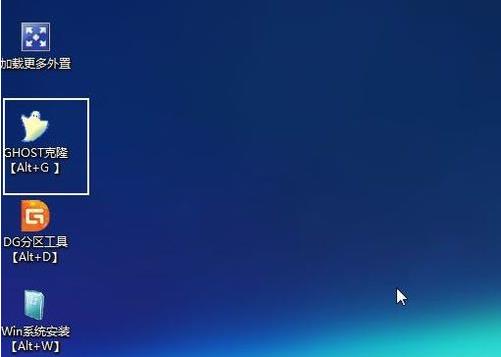
2、打开GHOST之后会出现以下界面,我们点击OK。
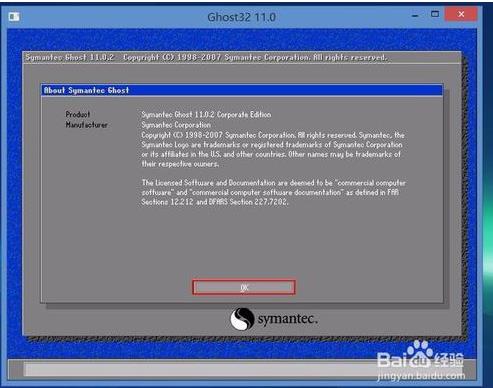
3、 回车后 就会进入GHOST 的操作界面 选择菜单到 Local(本机)--Partition(分区)--From Image(来至镜像)
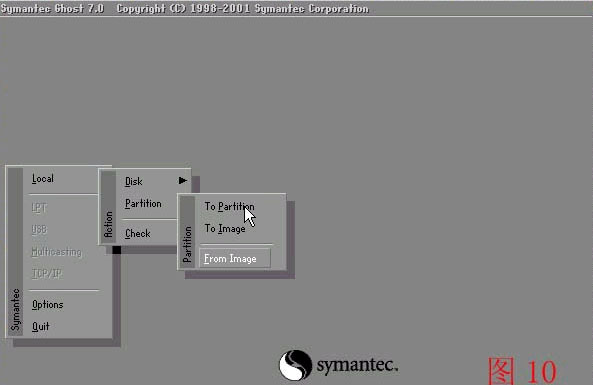
4、选定后回车后就会出现选择GHO系统镜像的界面,此时浏览找一下备份在哪,如选中Windows,GHO后回车Open打开;
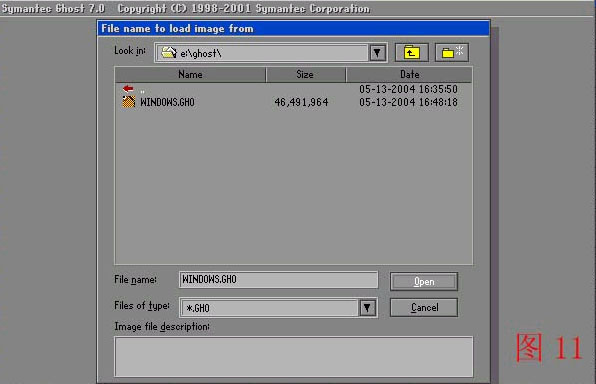
5、然后点"OK" (默认选第一个)
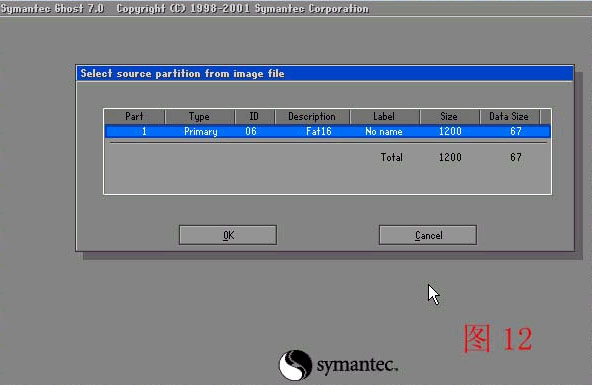
6、接下来选择硬盘界面,恢复系统一定不要选择错了,不然会导致原有数据丢失,多硬盘用户一定要看看硬盘容量是不是你装系统的那个硬盘。这里只有一个那么直接选择了。
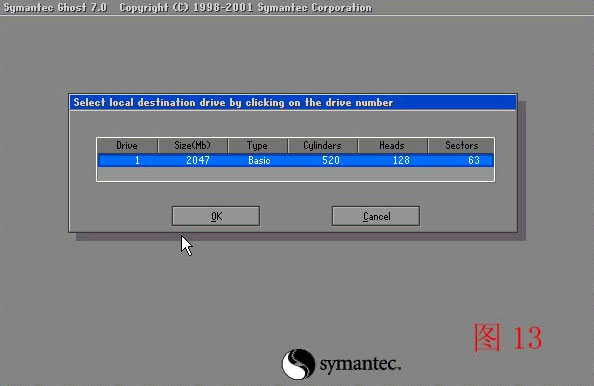
7、选择要恢复的分区,系统一般在第1个分区,但是也有列外的哦,不要选错,不然原盘数据消失,回车后开始进入恢复界面。
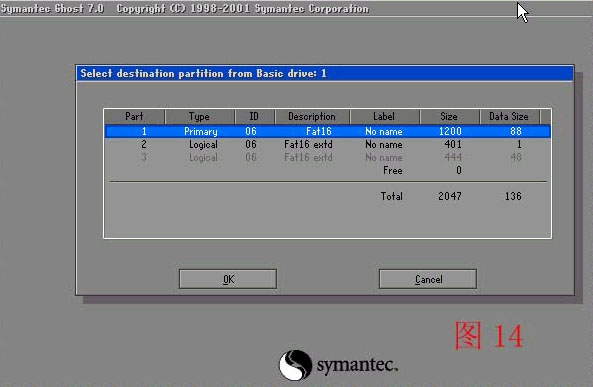
8、确认恢复操作,直接OK。
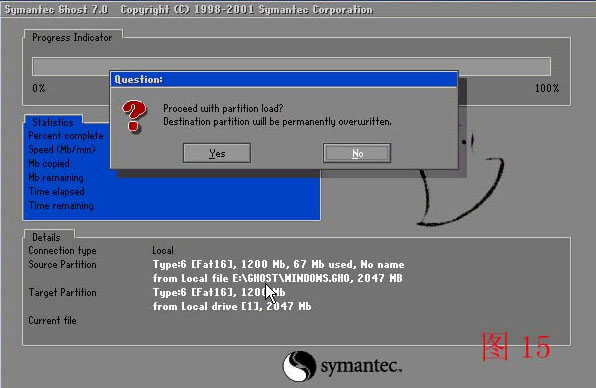
9、出现恢复进度条,我们只需要等待就可以了。(恢复过程中切不可乱操作,不可断电)
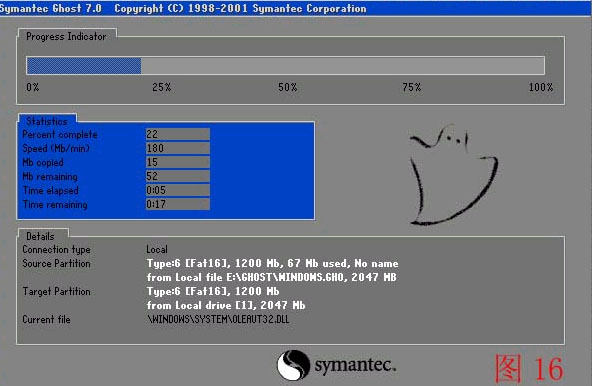
10、恢复完成,选择右边那个reset启重电脑。
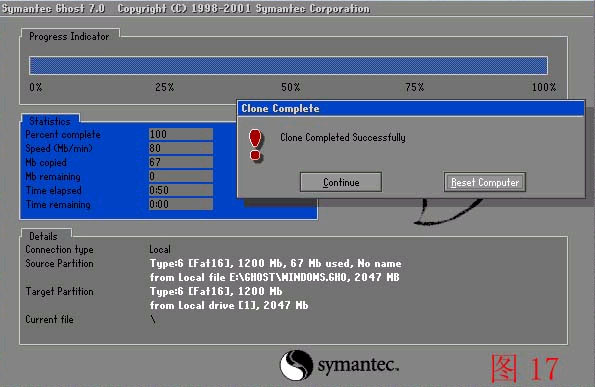
GHOST恢复系统一般是技术员都会操作了,不过现地工具太简单了,以至于这些古老的技术很多朋友不知道了,这里算是再学习一回吧。







